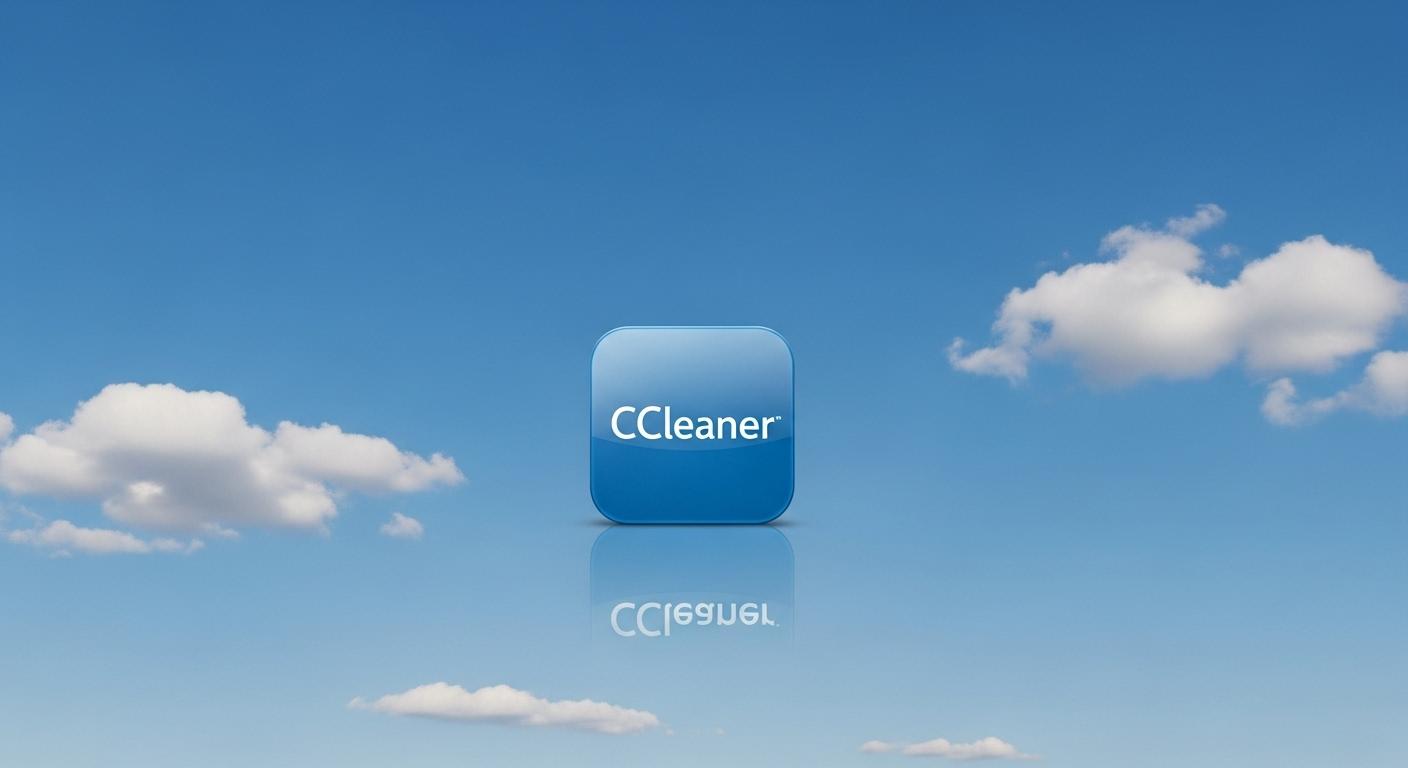- 「パソコンの動作が遅くなった」
- 「不要なファイルが溜まっている気がする」
そんな悩みはありませんか?
パソコンを長く使っていると、どうしても動作が重くなりがちです。
この問題の多くは、ディスク内に蓄積された不要なファイルや履歴が原因です。
そこで役立つのが、パソコンのクリーニングツール「CCleaner」です。
CCleanerは、世界中のユーザーに利用されている人気のPCクリーナーです。
不要なファイルを削除します。
システムを最適化する機能を提供しています。
今回の記事では、
- CCleanerの無料ダウンロード方法
- WindowsやMacへのインストール
- 基本的な使い方
までを、PC初心者の方でも分かりやすく解説します。
この記事を読めば、専門的な知識がなくても、あなたのPCを驚くほど快適な状態にすることができます。
CCleanerの無料ダウンロード方法
CCleanerをPCにインストールするためには、まずCCleanerの公式ページからダウンロードを行う必要があります。
公式サイト以外からダウンロードすると、ウイルスやマルウェアに感染するリスクがあるため注意が必要です。
公式サイトからのダウンロード手順
- CCleanerの公式サイトにアクセスします。
- サイト内にある「無料版をダウンロード」または「Download Free Version」というボタンをクリックします。
- ダウンロードが自動的に開始されます。ダウンロードが完了したら、ファイルが保存されたフォルダを開きます。
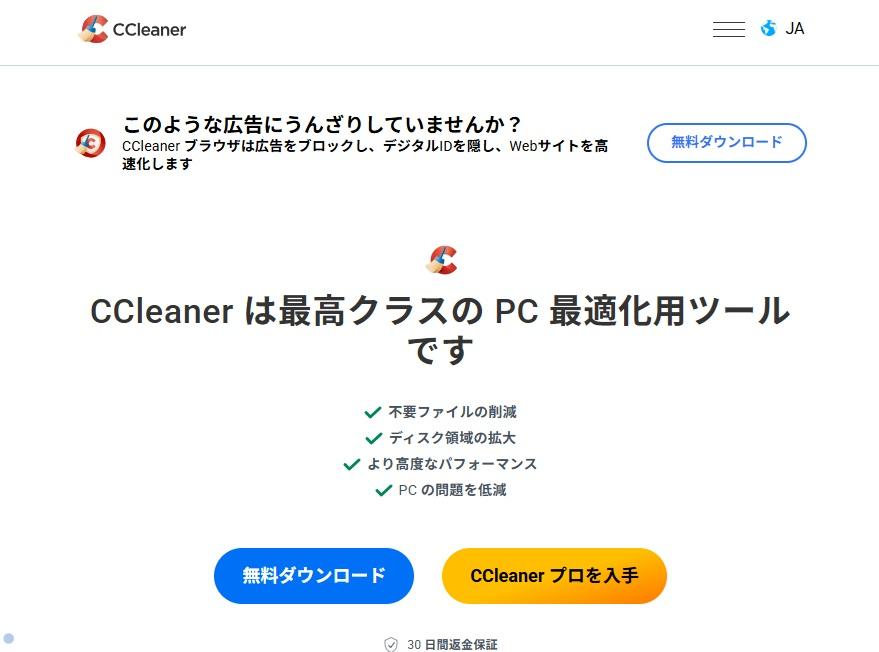
WindowsとMacでのインストール方法
ダウンロードしたファイルは、OSによってインストール方法が異なります。WindowsとMac、それぞれのインストール方法を解説します。
WindowsへのCCleanerインストール
- ダウンロードした「ccsetup.exe」のようなファイル(最新バージョンによってファイル名は変わることがあります)をダブルクリックして実行します。
- ユーザーアカウント制御の画面が表示されたら、「はい」を選択します。
- インストール画面が表示されたら、「Install」ボタンをクリックします。
- インストールが完了すると、CCleanerが自動的に起動します。
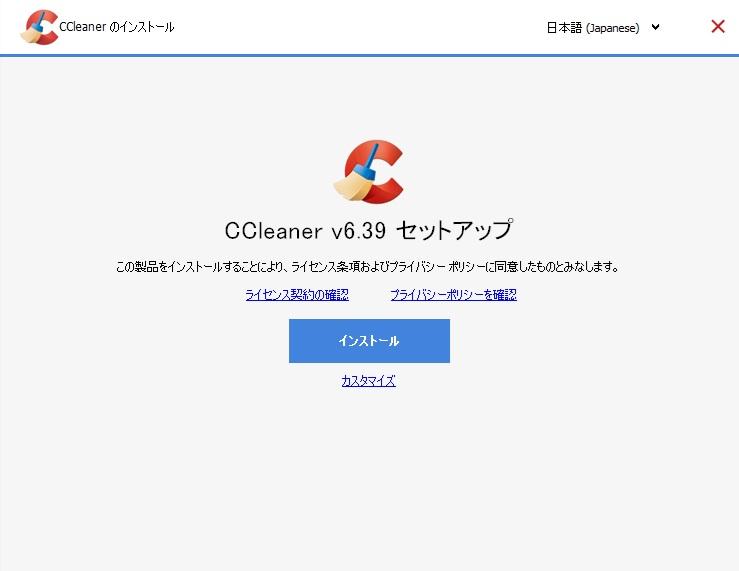
MacへのCCleanerインストール
- ダウンロードした「ccsetup.dmg」のようなファイル(最新バージョンによってファイル名は変わることがあります)をダブルクリックします。
- ウィンドウが開いたら、CCleanerのアイコンを「Applications」フォルダのアイコンにドラッグ&ドロップします。
- これでインストールは完了です。
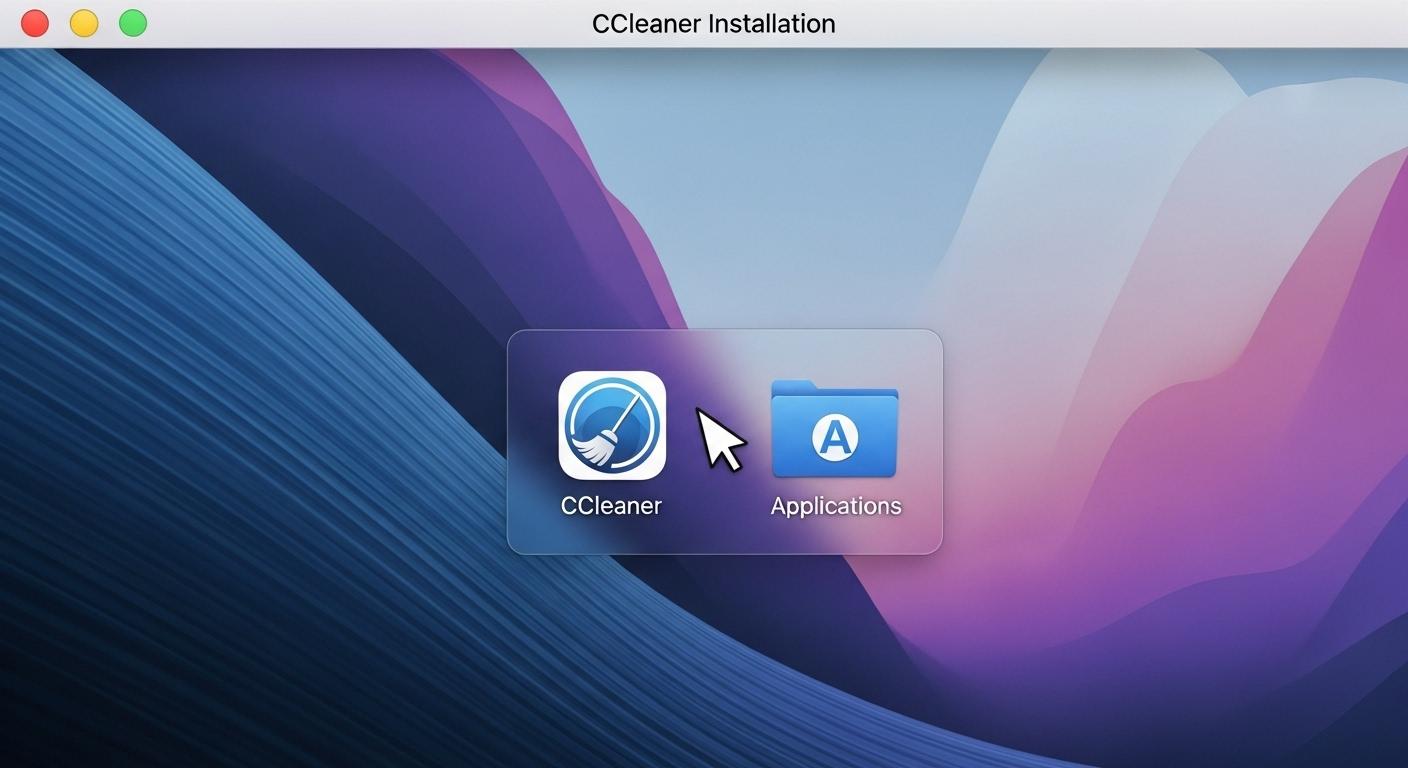
CCleanerの基本的な使い方
CCleanerの基本的な使い方をステップごとに解説します。
初めて使う方でも簡単に操作できるため、安心してください。
クリーニングの開始
- CCleanerを起動し、左側のメニューから「カスタムクリーン」を選択します。
- 「Windows」タブと「アプリケーション」タブに分かれており、それぞれ削除したい項目にチェックを入れます。
- 「解析」ボタンをクリックすると、削除されるファイルの情報が表示されます。
- 内容を確認したら、「クリーンアップ実行」ボタンをクリックしてクリーニングを開始します。
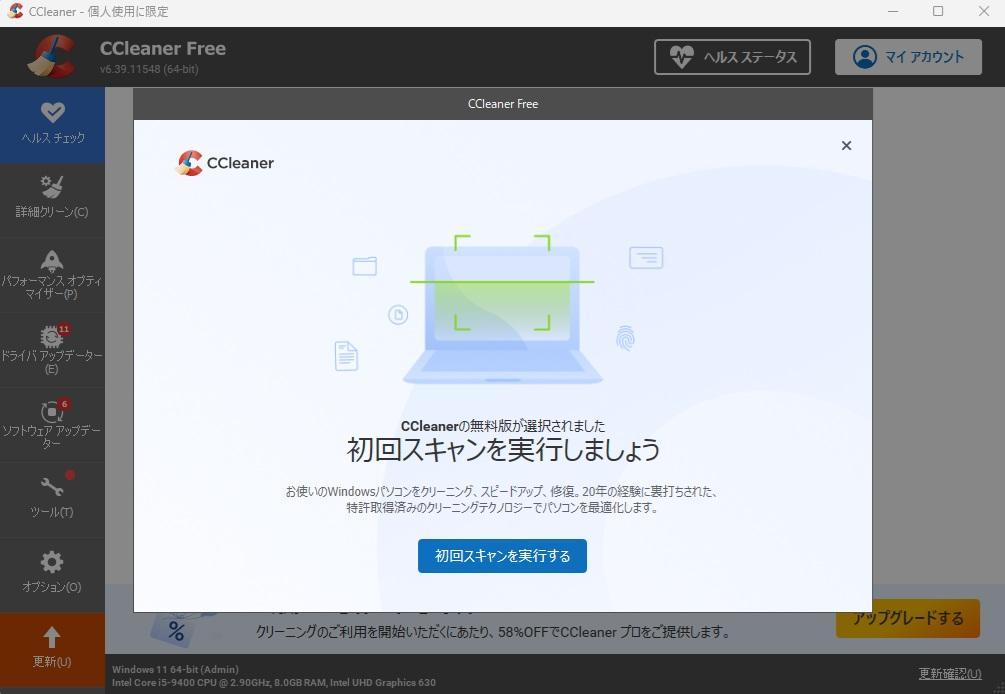
レジストリクリーナーの使い方
CCleanerには、Windowsのレジストリ(注釈:Windowsが使用する設定や情報のデータベース)の問題を修復する機能も搭載されています。
- 左側のメニューから「レジストリ」を選択します。
- 「問題点をスキャン」ボタンをクリックすると、不要なレジストリ項目を検索します。
- スキャンが完了したら、「選択したすべての問題点を解決」をクリックします。
- 修復前にバックアップを取るか聞かれるので、必ず「はい」を選択してください。
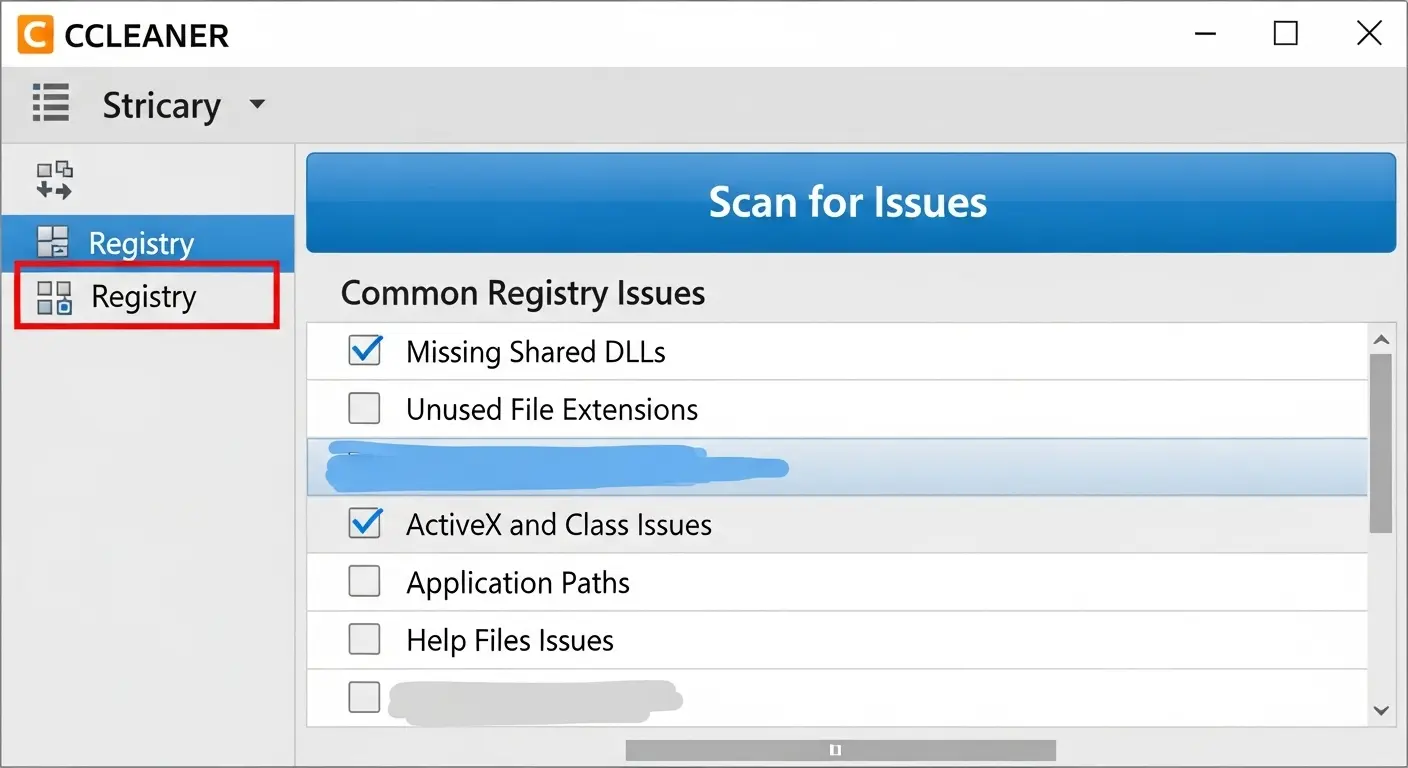
不要なプログラムのアンインストール
CCleanerは、不要なプログラムを簡単にアンインストールする機能も提供しています。
- 左側のメニューから「ツール」を選択します。
- 「アンインストール」をクリックすると、PCにインストールされているプログラムの一覧が表示されます。
- 削除したいプログラムを選択し、「アンインストール」ボタンをクリックします。
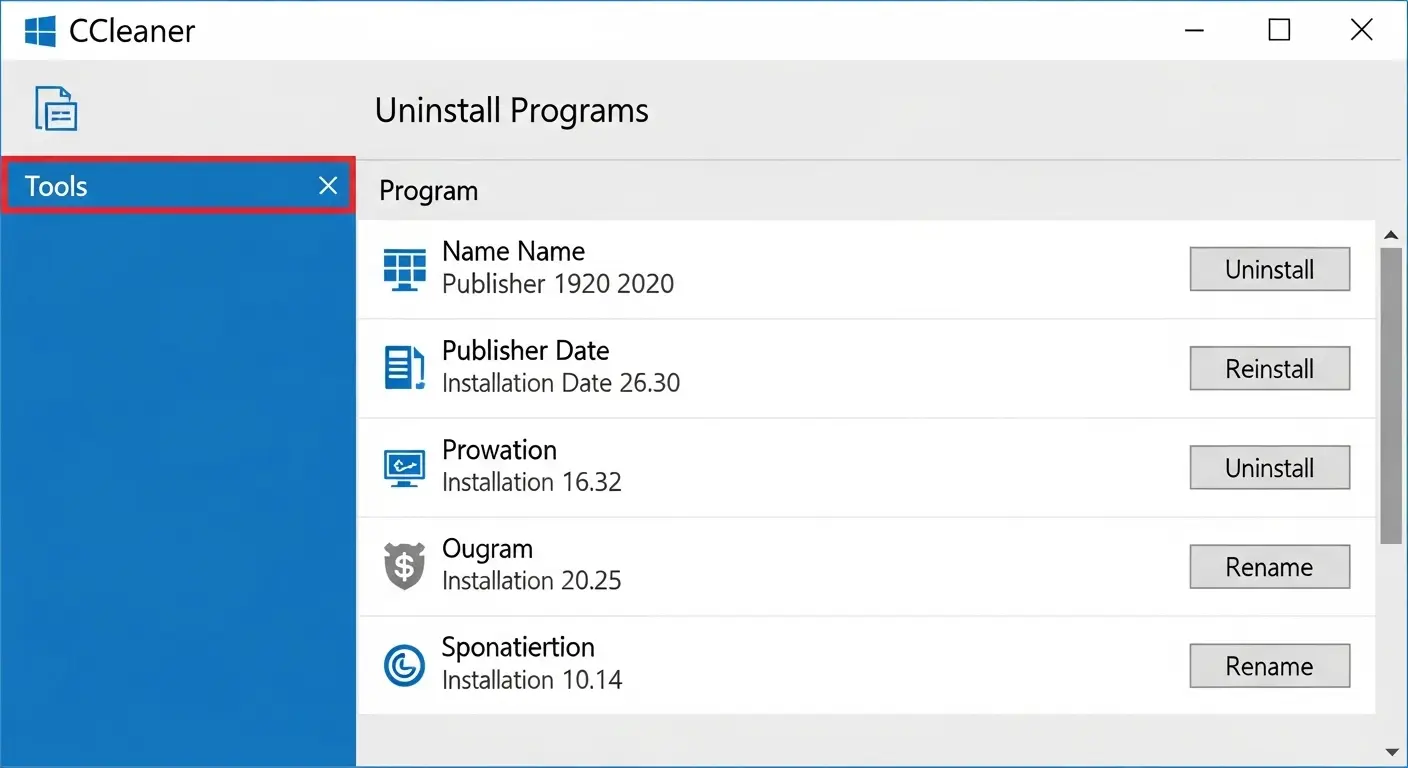
CCleanerの安全性と注意点
CCleanerは世界中で利用されていますが、その安全性について懸念を持つ方もいるかもしれません。
過去のセキュリティ問題と現在の安全性
過去にCCleanerの旧バージョンがハッキングされ、マルウェアが混入した事件がありました。この問題はすぐに解決され、現在はセキュリティ対策が強化されています。
- 対策: 公式サイトから常に最新バージョンをダウンロードし、古いバージョンは使用しないようにしましょう。
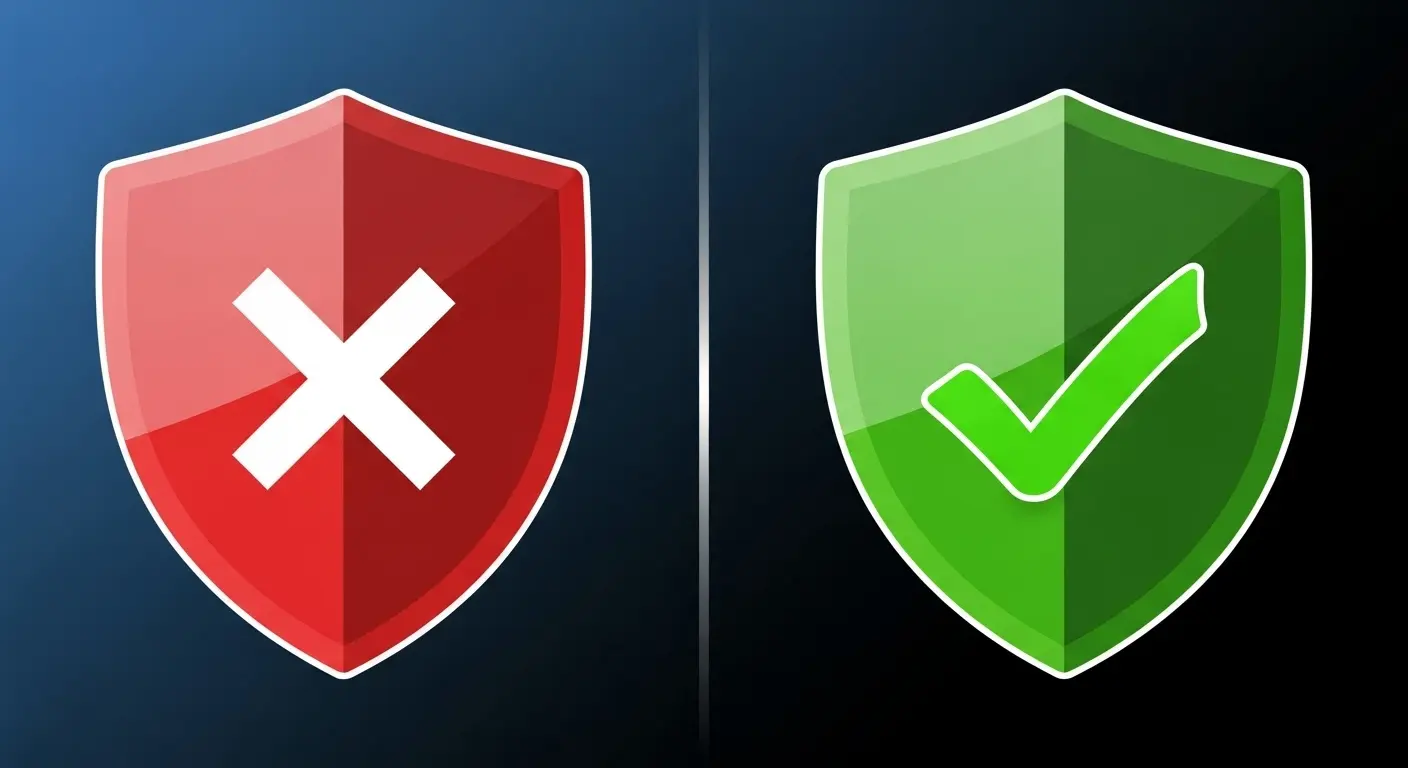
ディスククリーンアップと間違えやすい点
Windowsには「ディスククリーンアップ」という標準機能がありますが、CCleanerとは機能が異なります。
- 違い: ディスククリーンアップは、Windowsのシステムファイルや一時ファイルのみを対象としますが、CCleanerはブラウザの履歴やCookie(注釈:WebサイトがPCに一時的に保存するデータ)など、より幅広い不要ファイルを削除できます。
- 独自性: CCleanerは、ユーザーのプライバシー保護にも役立つため、単なるディスクの空き容量を増やすツール以上の価値を提供します。
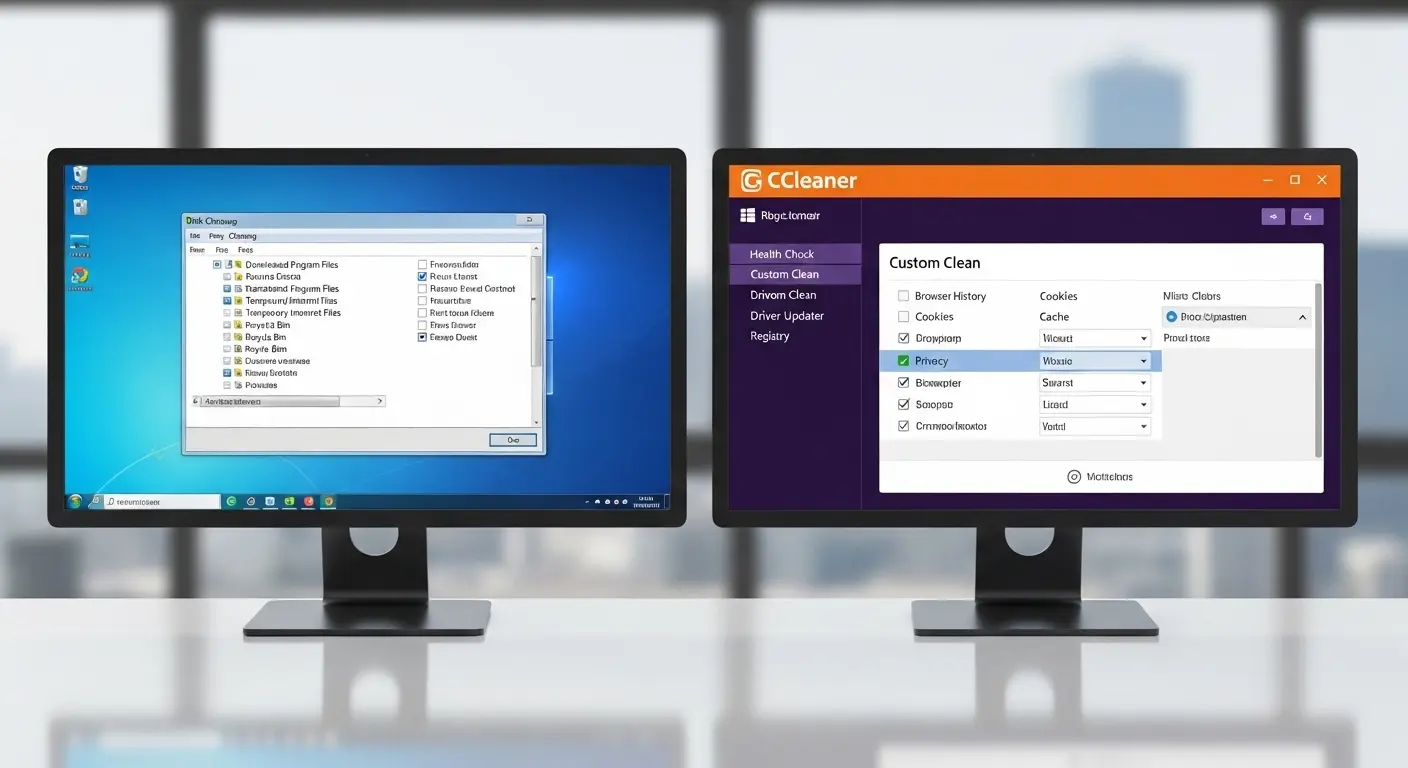
PCクリーナーは本当に必要?
「PCクリーナーソフトは本当に必要?」という疑問を持つ方もいるかもしれません。
結論から言うと、PCのパフォーマンスを維持するためには非常に役立ちます。
PCクリーナーのおすすめポイント
- 動作の高速化: 不要なファイルを削除することで、PCの動作が軽くなり、起動やアプリの読み込みが速くなります。
- プライバシー保護: ブラウザの閲覧履歴やCookieを削除することで、個人情報の流出リスクを減らすことができます。
- ディスク容量の確保: 溜まった一時ファイルやキャッシュを削除し、ハードディスクの空き容量を確保します。
AI時代とPCクリーナーの未来
AIの進化により、PCはさらに多くのデータを扱うようになります。
画像生成や複雑なデータ解析を行う際、PCのパフォーマンスは非常に重要です。
- 独自性: 将来的には、AIがユーザーの使用状況を分析し、最適なタイミングで自動的にクリーニングを提案する機能が搭載されるかもしれません。しかし、現時点ではCCleanerのようなツールを手動で使いこなすことが、PCを快適に保つための最も確実な方法です。

よくある質問
CCleanerの有料版と無料版の違いは?
無料版でも基本的なクリーニング機能は十分に利用できます。有料版では、リアルタイム監視や自動更新、カスタマーサポートなどの機能が追加されます。
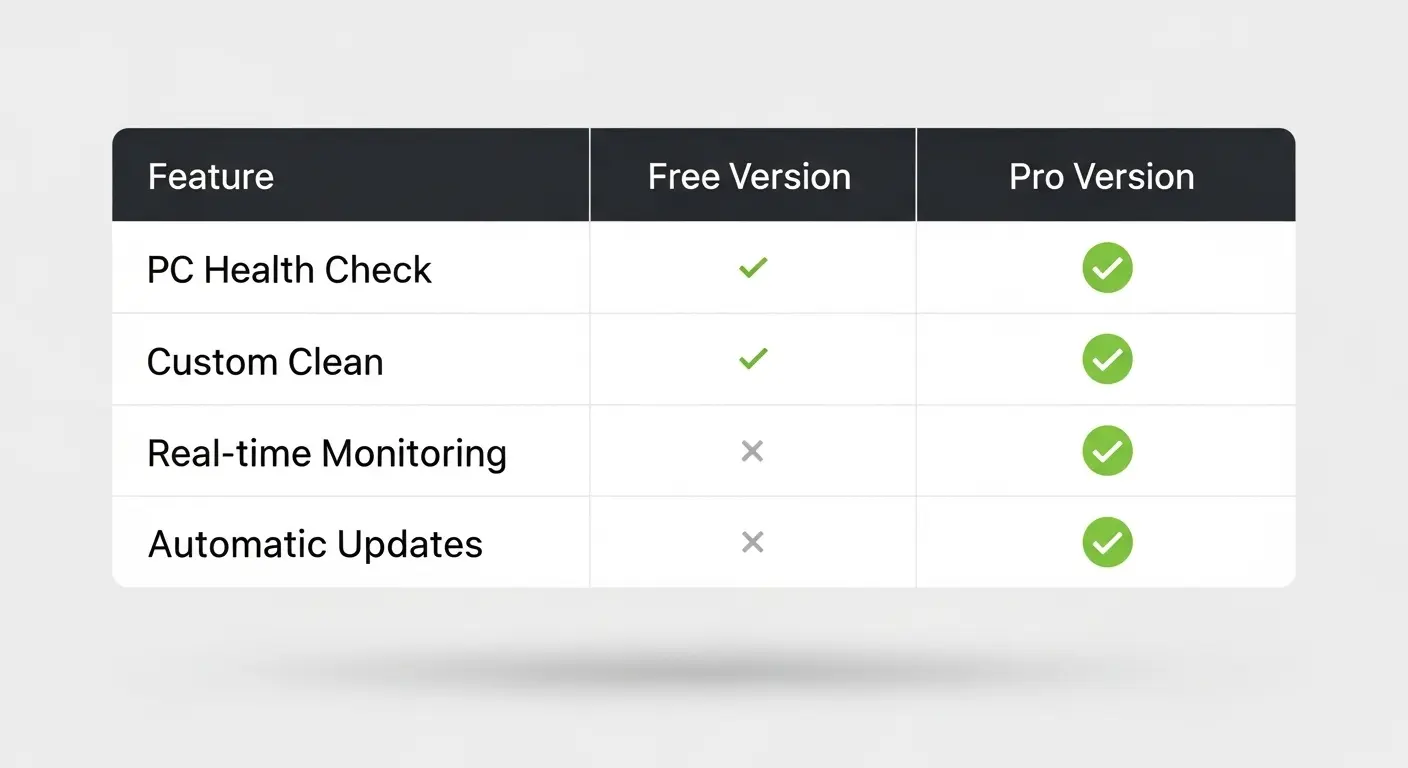
CCleanerはウイルスソフトと併用できる?
はい、ウイルスソフトと併用できます。
CCleanerは不要なファイルを削除するツールです。
ウイルスを検出・除去するウイルスソフトとは目的が異なります。
互いに干渉することはありません。
CCleanerで削除したファイルは復元できる?
基本的には復元できません。
特に、レジストリやシステムファイルを削除する際は注意が必要です。
削除する前に、必ずバックアップを取るようにしてください。
h3: スマホでもCCleanerは使える?
はい、CCleanerはAndroid版のアプリも提供されています。Google Playストアからダウンロードできます。iOS(iPhone)版は現在提供されていません。
パソコンの環境を整備しよう
CCleanerは、パソコンの動作が遅い、不要なファイルが多いといった悩みを解決するのに最適なツールです。
無料版でも十分な機能が利用でき、初心者でも簡単に操作できます。
この記事で解説したダウンロード方法や使い方を参考に、ぜひあなたのPCを快適な状態に保ってください。
定期的なメンテナンスを行うことで、PCを長く、快適に使い続けることができます。